
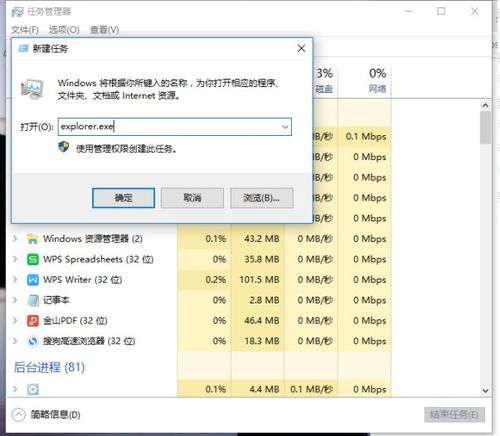
在日常使用电脑的过程中,我们可能会遇到Explorer.exe应用程序错误的问题。Explorer.exe是Windows操作系统的核心组件,负责桌面、任务栏、文件资源管理器等图形界面的显示和管理。当Explorer.exe出现问题时,可能会导致桌面图标消失、无法右键点击、系统界面无响应等现象。本文将详细介绍如何修复Explorer.exe应用程序错误,帮助用户解决这一烦人的问题。
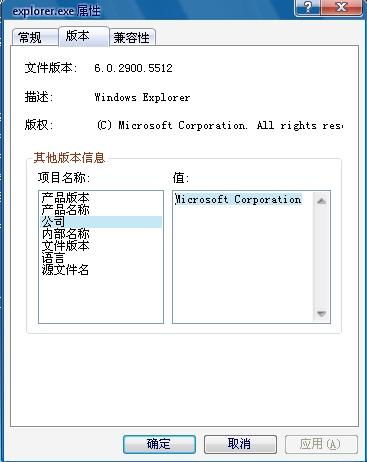
Explorer.exe应用程序错误通常是由于以下原因导致的:
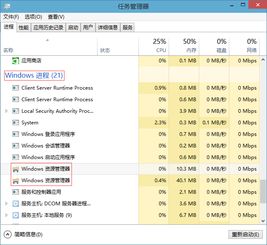
1. 病毒感染:恶意软件可能会损坏系统文件或干扰Explorer.exe的正常运行。
2. 软件冲突:某些安装的软件可能与Explorer.exe存在兼容性问题,导致冲突。
3. 系统文件损坏:系统文件因各种原因(如硬盘故障、系统更新失败等)出现损坏。
4. 资源不足:系统资源(如内存、CPU等)被大量占用,导致Explorer.exe无响应。
当Explorer.exe出现问题时,首先可以尝试重启该进程。以下是操作步骤:
1. 打开任务管理器:按下“Ctrl + Shift + Esc”键,打开任务管理器。
2. 找到Explorer.exe:在任务管理器中,找到“进程”选项卡,找到并右键点击“Explorer.exe”。
3. 结束进程:选择“结束任务”来结束Explorer.exe进程。
4. 重启Explorer.exe:在任务管理器的“文件”菜单中,选择“运行新任务”,输入“explorer.exe”,然后点击“确定”。
如果重启Explorer.exe后问题仍然存在,可以尝试以下更深入的修复方法。
由于病毒感染可能导致Explorer.exe错误,因此使用杀毒软件进行全盘扫描是必要的。
1. 安装杀毒软件:如果没有安装杀毒软件,可以从可靠的来源下载并安装。
2. 更新病毒库:确保杀毒软件的病毒库是最新的,以便能够检测到最新的病毒。
3. 全盘扫描:运行杀毒软件的全盘扫描功能,扫描并清除所有检测到的病毒。
某些软件可能与Explorer.exe存在兼容性问题,导致冲突。可以尝试卸载最近安装的软件,看是否能解决问题。
1. 打开控制面板:在Windows搜索框中输入“控制面板”,然后打开它。
2. 选择程序和功能:在控制面板中,找到并点击“程序和功能”。
3. 卸载软件:在程序和功能列表中,找到可能导致冲突的软件,右键点击并选择“卸载”。
如果Explorer.exe错误是由于系统文件损坏导致的,可以使用系统自带的工具进行修复。
1. 打开命令提示符:在搜索框中输入“CMD”,右键点击“命令提示符”,选择“以管理员身份运行”。
2. 运行SFC扫描:在命令提示符中,输入以下命令并按下回车键:
```
sfc /scannow
```
这个命令将扫描所有受保护的系统文件,并修复找到的问题文件。
如果SFC扫描无法修复所有问题,可以尝试使用DISM工具进行进一步的修复。
1. 打开Windows PowerShell:按下“Windows + X”键,然后选择“Windows PowerShell(管理员)”。
2. 运行DISM扫描:在Windows PowerShell中,依次输入以下命令,并在每个命令输入完成后按回车键:
```
Dism /Online /Cleanup-Image /ScanHealth(扫描全部系统文件并与官方系统文件对比)
Dism /Online /Cleanup-Image /CheckHealth
DISM /Online /Cleanup-image /RestoreHealth(将与官方系统源文件不同的进行还原)
```
这些命令将扫描系统文件的健康状况,并尝试修复所有检测到的问题。
有时,注册表中的错误项可能导致Explorer.exe出现问题。可以通过清理注册表来解决这个问题。但请注意,直接编辑注册表可能会带来风险,因此在操作前最好备份注册表。
1. 打开注册表编辑器:按下“Windows + R”键,输入“regedit”,然后按下回车键打开注册表编辑器。
2. 导航到问题路径:在注册表编辑器中,导航到以下路径:
```
HKEY_LOCAL_MACHINE\SOFTWARE\Microsoft\Windows\CurrentVersion\Explorer\ShellExecuteHooks
```
3. 清理键值:在该路径下,删除除默认键值外的所有键值。
某些DLL文件的损坏也可能导致Explorer.exe出现问题。可以使用命令提示符中的
查看全部
相关推荐